Si të shkruani shënime në OneNote 2013 në Android

Mësoni si të shkruani shënime në OneNote 2013 në Android me krijimin, hapjen dhe regjistrimin e shënimeve. Aplikoni strategji efektive për menaxhimin e shënimeve tuaja.
Në raportet tuaja të Microsoft Excel, mënyra më e mirë për të aplikuar formatimin e numrave në qeliza është të përdorni kutinë e dialogut Format Cells, e cila ju jep mundësinë të krijoni formatimin tuaj personal të numrave.
Excel ju lejon të siguroni një format për zero. Ju e bëni këtë duke shtuar një pikëpresje tjetër në sintaksën tuaj të numrit të personalizuar. Si parazgjedhje, çdo sintaksë e formatit e vendosur pas pikëpresjes së dytë zbatohet për çdo numër që vlerësohet në zero.
Për shembull, sintaksa e mëposhtme zbaton një format që tregon n/a për çdo qelizë që përmban zero.
#,##0_);(#,##0);"n/a"
Ju gjithashtu mund ta përdorni këtë për të shtypur plotësisht zero. Nëse shtoni pikëpresjen e dytë, por nuk e ndiqni me ndonjë sintaksë, qelizat që përmbajnë zero do të shfaqen bosh.
#,##0_);(#,##0);
Përsëri, formatimi i personalizuar i numrave ndikon vetëm në pamjen kozmetike të qelizës. Të dhënat aktuale në qelizë nuk preken. Kjo shifër e dëshmon këtë. Qeliza e zgjedhur është formatuar në mënyrë që zero të shfaqen si n/a, por nëse shikoni shiritin e formulës, mund të shihni përmbajtjen aktuale të qelizës së paformatuar.
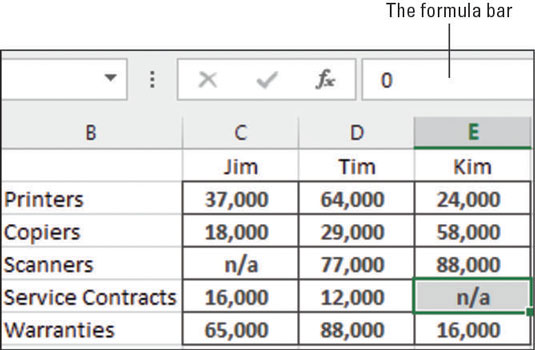
A e keni vendosur ndonjëherë formatimin në një qelizë në mënyrë që numrat negativë të duken të kuq? Nëse keni, në thelb keni aplikuar një ngjyrë të formatit të personalizuar. Përveç kontrollit të pamjes së numrave tuaj me formatimin e personalizuar të numrave, mund të kontrolloni edhe ngjyrën e tyre.
Në këtë shembull, ju formatoni përqindjet në mënyrë që përqindjet pozitive të shfaqen blu me një simbol +, ndërsa përqindjet negative shfaqen të kuqe me një simbol -. Fusni këtë sintaksë në kutinë e hyrjes Lloji.
[Blu]+0%;[E kuqe]-0%
Vini re se gjithçka që duhet për të aplikuar një ngjyrë është të futni emrin e ngjyrës të mbështjellë në kllapa katrore [ ].
Tani, ka vetëm disa ngjyra - tetë ngjyrat e Visual Basic - ju mund t'i thërrisni me emër si ky. Këto ngjyra përbëjnë tetë ngjyrat e para të paletës së parazgjedhur të ngjyrave të Excel:
[E zezë]
[Blu]
[Cyan]
[E gjelbër]
[Magenta]
[E kuqe]
[E bardhë]
[E verdhe]
Mësoni si të shkruani shënime në OneNote 2013 në Android me krijimin, hapjen dhe regjistrimin e shënimeve. Aplikoni strategji efektive për menaxhimin e shënimeve tuaja.
Mësoni si të formatoni numrat në një varg teksti në Excel për të përfshirë informacione të sakta dhe tërheqëse për raportet tuaja.
Në Excel 2010, fshini të dhënat apo formatin e qelizave lehtësisht me disa metoda të thjeshta. Mësoni si të menaxhoni përmbajtjen e qelizave me opsione të ndryshme.
Zhvilloni aftësitë tuaja në formatimin e elementeve të grafikut në Excel 2007 përmes metodave të thjeshta dhe efikase.
Mësoni se si të rreshtoni dhe justifikoni tekstin në Word 2010 me opsione të ndryshme rreshtimi dhe justifikimi për të përmirësuar formatimin e dokumenteve tuaja.
Mësoni si të krijoni makro në Excel 2019 për të automatizuar komandat dhe thjeshtuar detyrat tuaja.
Mënyra vizuale dhe e shpejtë për të vendosur një ndalesë skedash në Word 2016 është përdorimi i vizores. Zbulo disa këshilla dhe truke për përdorimin e skedave në këtë program.
Mësoni si të formula boshtet X dhe Y në Excel 2007, duke përfshirë mundësitë e ndryshimit të formatimeve për grafikët e ndryshëm.
Eksploroni se si Excel mund t
Mësoni se si të përdorni veçorinë Find and Replace të Excel 2007 për të gjetur dhe zëvendësuar të dhëna në mënyrë efikase. Kjo udhëzues është e përshtatshme për të gjithë përdoruesit që dëshirojnë të rrisin produktivitetin e tyre.







